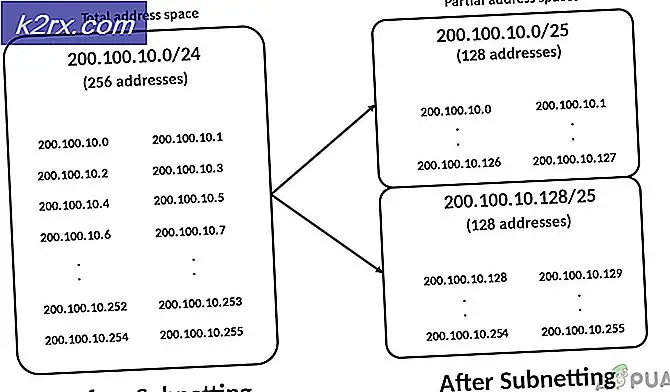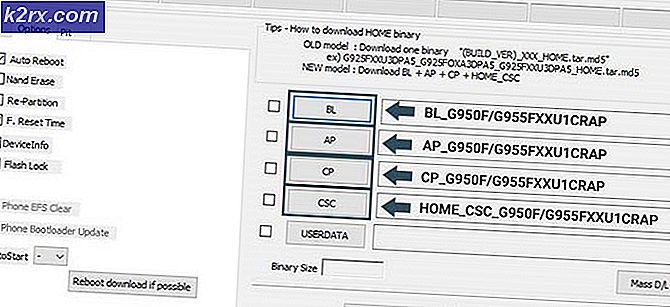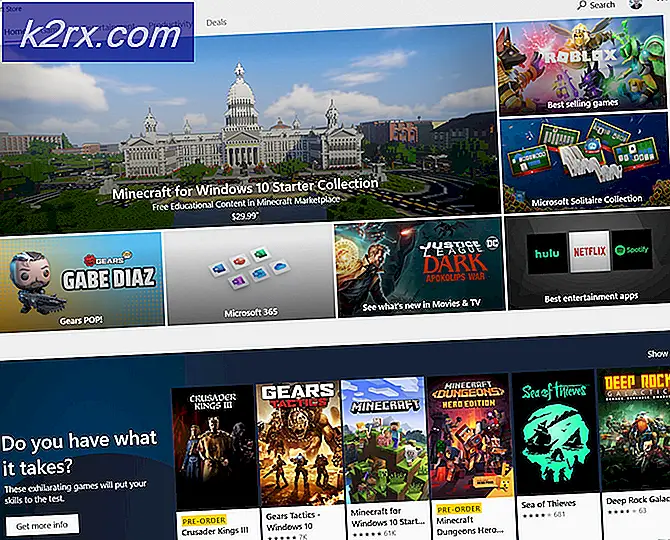Sådan lanceres Glem Windows Brug Linux FWUL
Windows-brugere, der ønsker at give Linux en prøve, står over for mange forhindringer - især ved at blive vant til Linux-måden at gøre ting på. Selv på populære, brugervenlige Linux distroer som Ubuntu, vil en ny bruger bruge en lang tid i kommandoterminalen, gennemse supportfora og forbande på deres skærm.
Dette kan især være tilfældet for dem, der er interesseret i Android-udvikling. Det er en ting at eksperimentere med Linux for at se, om du kan lide det, det er en anden ting, helt og holdent at forsøge at skifte til Linux med Android-udvikling i tankerne. Linux-terminalen bliver pludselig en labyrint, hvorfra kun et par undviger med deres hygiejne intakt, og selv forsøger at installere ADB bliver en monumental indsats for den uvidende.
En ny Linux distro kaldet Forget Windows Use Linux (FWUL) søger at løse alt dette, især for vilde Android udviklere. Det har et Windows 10-tema, der gør kontakten lettere, og de fleste, om ikke alle de værktøjer, som en Android-udvikler har brug for, er forudinstalleret i distro. Desuden kan hele distroen startes fra USB. Her er nogle af de vigtigste funktioner i FWUL:
PRO TIP: Hvis problemet er med din computer eller en bærbar computer / notesbog, skal du prøve at bruge Reimage Plus-softwaren, som kan scanne lagrene og udskifte korrupte og manglende filer. Dette virker i de fleste tilfælde, hvor problemet er opstået på grund af systemkorruption. Du kan downloade Reimage Plus ved at klikke herForinstallerede værktøjer:
- ADB og Fastboot, med et GUI-baseret ADB-værktøj
- Jodin (Java-version af Odin, blinkende værktøj til Samsung-enheder)
- Heimdall (GUI / CLI værktøj til Samsung enheder)
- Sony Flashtool
- SP Flash Tool
- LGLaf Tool (til unbricking LG-enheder)
- PTP + MTP-understøttelse
Dybest set vil alt, hvad du vil bruge timer til at installere og konfigurere på en hvilken som helst anden Linux distro, fås udenfor boksen med FWUL. Dette gør det til en af de venligste Linux-distroer til Android-udviklere, der ønsker at skifte over fra Windows-platformen.
Så hvordan går vi om at installere FWUL til din maskine?
Download Glem Windows Brug Linux
Opret en bootbar cd eller USB
Brænd .iso-filen som en bootbar cd til disk ved hjælp af et værktøj som PowerISO. Hvis du hellere vil bruge en USB-flashdrive, skal du bruge et værktøj som Rufus til at oprette et bootbart USB-drev. Der er sandsynligvis hundredvis af andre software, du kan bruge til at opnå dette, men PowerISO og Rufus er måske det nemmeste og mest brugervenlige, så jeg går hurtigt igennem med dem, hvis du ikke er kendt.
PowerISO - Bootable CD
- Åbn PowerISO og gå til Filer> Ny> Data CD / DVD Image.
- Klik på knappen Tilføj og vælg filen FWUL .iso.
- Brænd det!
Rufus - Bootable USB Drive
- Indsæt dit USB-drev og start Rufus.
- Klik på afkrydsningsfeltet mærket Opret en bootbar disk ved hjælp af FreeDOS
- Vælg FWUL .iso-filen.
- Klik på knappen Start, og klik på OK for at slette alle data på USB-drevet, før du skriver den bootable .iso-fil.
Lancering af FWUL på din computer
Indsæt cd'en eller USB-drevet i din computer, genstart din computer og brug dit bundkortets metode (det varierer af producenten) for at vælge boot-enheden. Start i det drev, du bruger til FWUL. For at logge ind på FWUL er brugernavn android og password er linux.
PRO TIP: Hvis problemet er med din computer eller en bærbar computer / notesbog, skal du prøve at bruge Reimage Plus-softwaren, som kan scanne lagrene og udskifte korrupte og manglende filer. Dette virker i de fleste tilfælde, hvor problemet er opstået på grund af systemkorruption. Du kan downloade Reimage Plus ved at klikke her